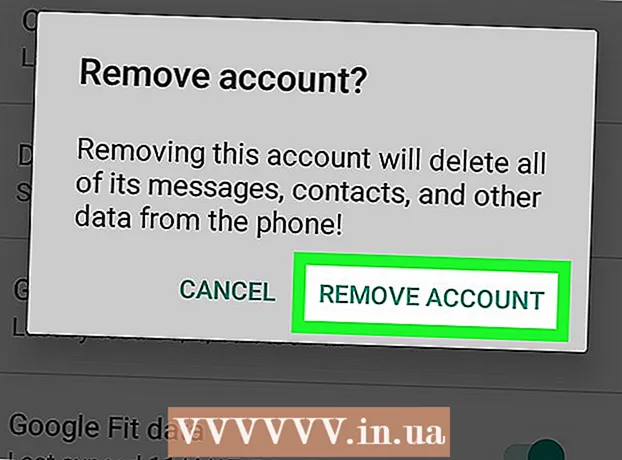Autor:
Charles Brown
Loomise Kuupäev:
2 Veebruar 2021
Värskenduse Kuupäev:
28 Juunis 2024
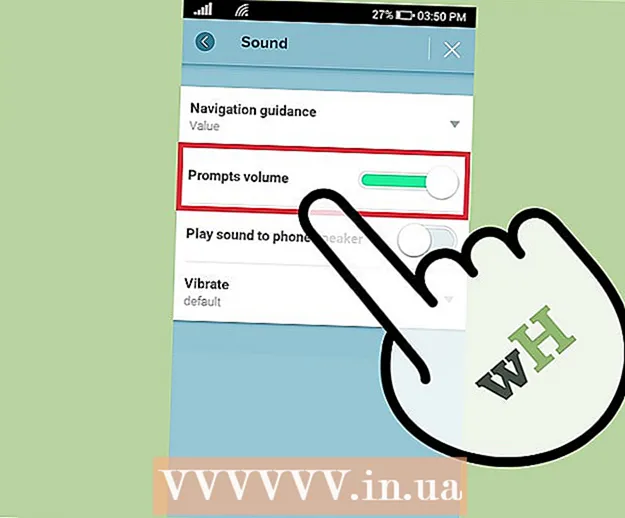
Sisu
Waze'is on helitugevust lihtne muuta. Võib-olla soovite selle valjemaks muuta, et saaksite juhiseid kuulda, või soovite selle alla lükata, et saaksite sujuvalt sõita. Mõlemal juhul lugege kiiret juhendit!
Astuda
1. meetod 2-st: Android ja iOS
 Avage Waze. Otsige oma telefoni teiste rakenduste hulgast ikooni (valge naeratav ratastega kõnemull). Kui rakendus avaneb, näete kohe teisi Waze'i kasutajaid teie ümber sõitmas.
Avage Waze. Otsige oma telefoni teiste rakenduste hulgast ikooni (valge naeratav ratastega kõnemull). Kui rakendus avaneb, näete kohe teisi Waze'i kasutajaid teie ümber sõitmas.  Avage Seaded. Klõpsake avaekraanil nuppu Menüü, mis peaks kuvama logo sinise ja näota versiooni. Menüüs peate valima menüüst "Seaded" käigulaadse ikooni.
Avage Seaded. Klõpsake avaekraanil nuppu Menüü, mis peaks kuvama logo sinise ja näota versiooni. Menüüs peate valima menüüst "Seaded" käigulaadse ikooni. 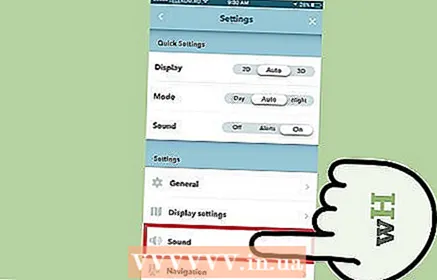 Menüüs Seaded kerige alla ja valige "Heli". Otsige seda ikooni jaotistest "Ekraani seaded" ja "Navigeerimine".
Menüüs Seaded kerige alla ja valige "Heli". Otsige seda ikooni jaotistest "Ekraani seaded" ja "Navigeerimine". 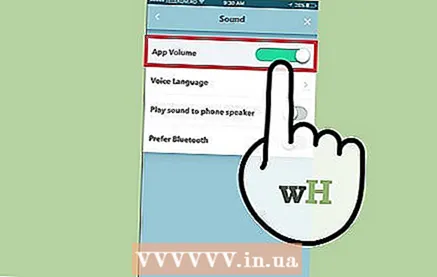 Reguleerige helitugevust. „Kiire helitugevuse” kõrval peaks olema liugur. Helitugevuse vähendamiseks liigutage liugurit vasakule ja helitugevuse suurendamiseks paremale. Kui soovite kasutada välist kõlarit, võite klõpsata ka nupul „Esita heli telefoni kõlari kaudu”.
Reguleerige helitugevust. „Kiire helitugevuse” kõrval peaks olema liugur. Helitugevuse vähendamiseks liigutage liugurit vasakule ja helitugevuse suurendamiseks paremale. Kui soovite kasutada välist kõlarit, võite klõpsata ka nupul „Esita heli telefoni kõlari kaudu”. - Helitugevust saate reguleerida ka telefoni küljel olevate helinate abil. Kui Waze'i rakendus on avatud, muudavad helina nupud telefoni üldise helitugevuse asemel rakenduse helitugevust.
2. meetod 2-st: Windows Phone 8
 Avage Waze. Kui rakendus avaneb, näete kohe teisi Waze'i kasutajaid teie ümber sõitmas.
Avage Waze. Kui rakendus avaneb, näete kohe teisi Waze'i kasutajaid teie ümber sõitmas. 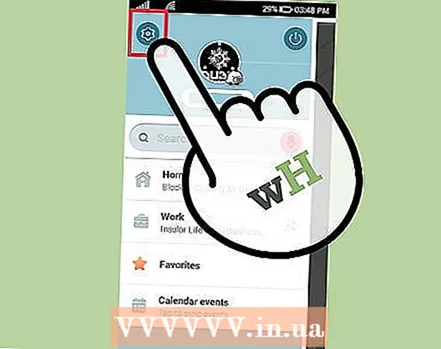 Avage Seaded. Kõigepealt klõpsake nuppu Menüü. Valige menüüst jaotises „Seaded” hammasratta sarnane ikoon.
Avage Seaded. Kõigepealt klõpsake nuppu Menüü. Valige menüüst jaotises „Seaded” hammasratta sarnane ikoon. 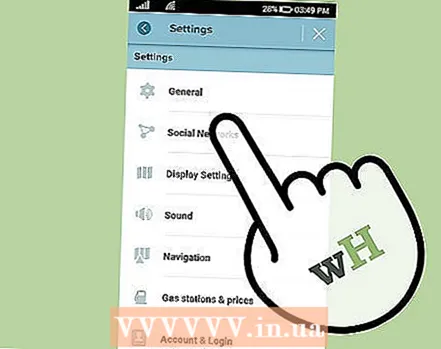 Pühkige vasakule jaotiseni „Kõik”. See peaks kuvama kõik asjakohased seaded. Seda sammu peaksite tegema ainult siis, kui kasutate Androidi või iOS-i asemel Windows Phone 8.
Pühkige vasakule jaotiseni „Kõik”. See peaks kuvama kõik asjakohased seaded. Seda sammu peaksite tegema ainult siis, kui kasutate Androidi või iOS-i asemel Windows Phone 8. 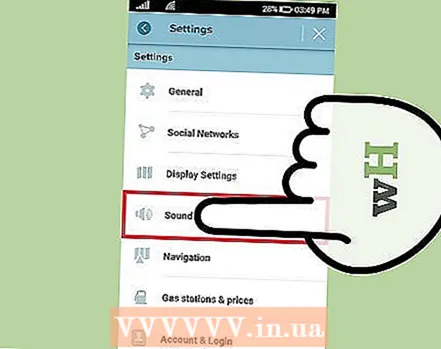 Klõpsake nuppu "Heli". See menüü võimaldab teil reguleerida helitugevuse seadeid.
Klõpsake nuppu "Heli". See menüü võimaldab teil reguleerida helitugevuse seadeid. 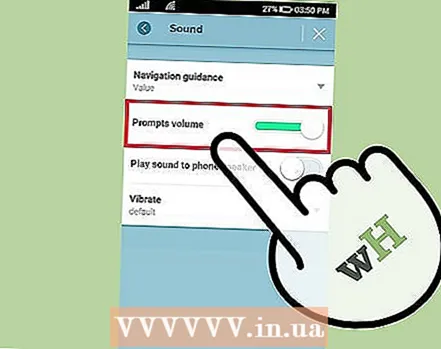 Reguleerige helitugevust. „Kiire helitugevuse” kõrval peaks olema liugur. Helitugevuse vähendamiseks libistage seda vasakule või helitugevuse suurendamiseks paremale. Kui soovite kasutada välist kõlarit, võite klõpsata ka nupul „Esita heli telefoni kõlari kaudu”.
Reguleerige helitugevust. „Kiire helitugevuse” kõrval peaks olema liugur. Helitugevuse vähendamiseks libistage seda vasakule või helitugevuse suurendamiseks paremale. Kui soovite kasutada välist kõlarit, võite klõpsata ka nupul „Esita heli telefoni kõlari kaudu”.
Näpunäited
- Ärge unustage, et telefoni üldise helitugevuse reguleerimine mõjutab ka Waze'i helitugevust.